打印机的设置让你感到头疼吗?别担心,小编这就来帮你!在这篇文章中,我会教你如何在电脑上设置打印机,提供详细的步骤,让你能在需要打印文件时,更快更便捷地使用打印机。
具体方法如下:
1、点击查看打印机
在Windows控制面板里面点击查看设备和打印机。
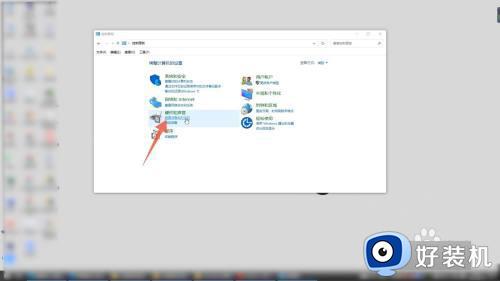
2、点击打印首选项
鼠标右键单击打印机,点击打印首选项。
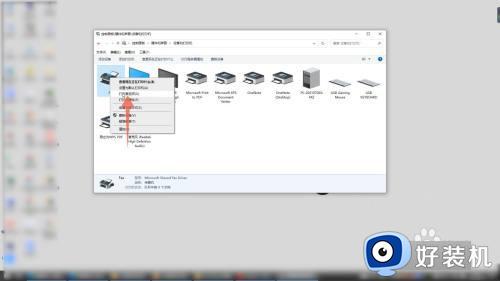
3、点击纸张大小
点击纸张大小或者图像质量就可以设置你的打印机了。
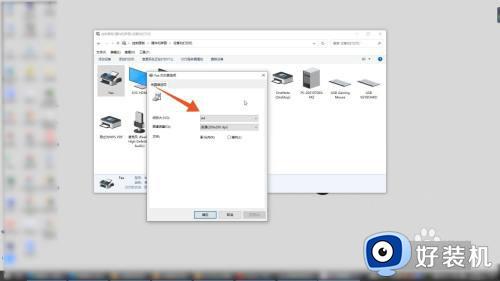
4、点击设备
或者进入到设置程序界面,点击里面的设备选项。
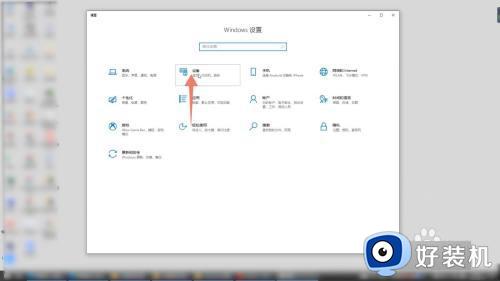
5、点击打印机
点击打印机和扫描仪的选项,再点击你要设置的打印机。
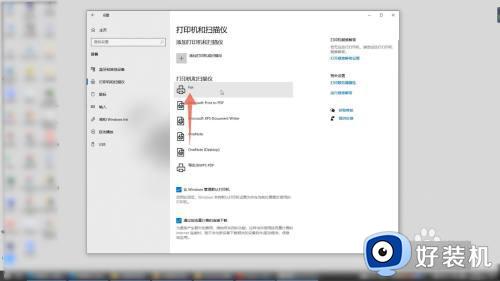
6、点击管理
点击管理按钮,再点击打印首选项就可以了。
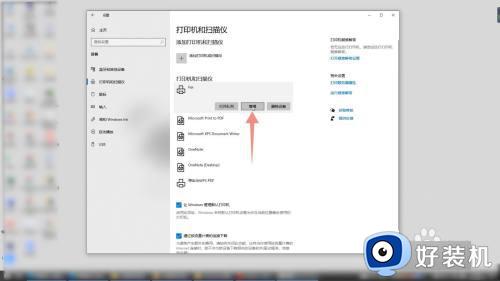
关于在电脑上怎么找打印机设置就给大家介绍到这里了,大家有需要的话,可以参考上述方法步骤来找到应急进行设置就可以了。